Die Abfrage Testumgebung ist unter Komponenten zu finden und bietet Funktionen zum Testen von Datenbankabfragen (Queries), die für Reports, Exports und Dashboards genutzt werden.
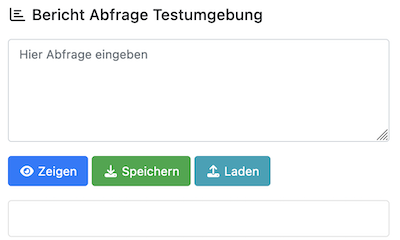
Eingabemaske
Im Textfeld kann jede Art von Query eingegeben werden. Nach dem Eintragen eines Querys kann mit einem Klick auf Zeigen die Abfrage überprüft werden. Wenn kein Fehler gemacht wurde, wird der Output unterhalb des Eingabefeldes ausgegeben.
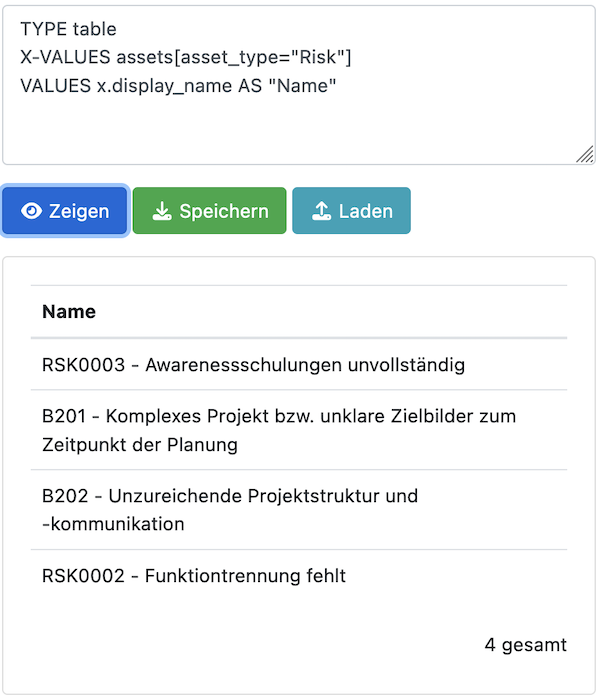
Abfrage
Mit Speichern kann die Abfrage im benutzten Browser abgespeichert und mit Laden eine schon im Browser gespeicherte Abfrage wieder aufgerufen werden. Dies erleichtert den Austausch der Abfragen zwischen verschiedenen Komponenten des VASGARD/IAN.
Am rechten Bildschirmrand sind die folgenden vier Bereiche zu finden, die durch Anklicken aufgeklappt werden können. Sie enthalten Hilfen für die Erstellung von Abfragen.
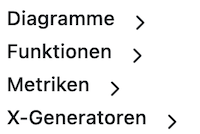
Hilfebereiche
Diagramme: Alle möglichen Diagramm-Ausgaben sind hier aufgelistet.
Funktionen: Hier werden sämtliche Befehle angezeigt, die benutzt werden können um Daten aus dem VASGARD/IAN abzufragen oder in der Ausgabe zu manipulieren.
Metriken: Hier sind die Bereiche aufgeführt, in denen mit einem Query Daten gefiltert werden können.
X-Generatoren: Durch diesen Generator wird eine Liste von Assets aus einem der Bereiche erzeugt.
Nachdem ein Query erfolgreich getestet wurde, kann dieses in Reports, Exports und Dashboards verwendet werden.
Diagramme
Alle möglichen Diagrammfunktionen werden hier aufgelistet und können ausgewählt werden.
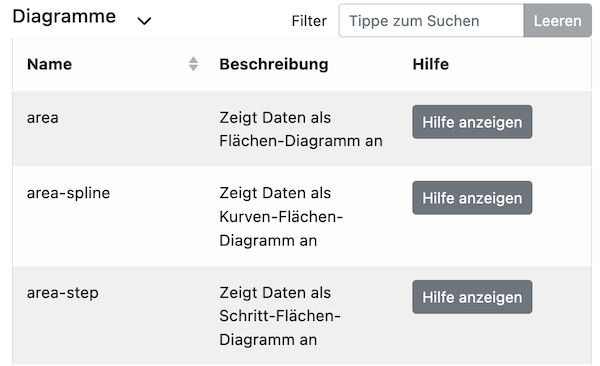
Verfügbare Diagramme
Funktionen
Unter Funktionen werden sämtliche Befehle angezeigt, die benutzt werden können, um Daten aus dem VASGARD/IAN abzufragen oder zu manipulieren.
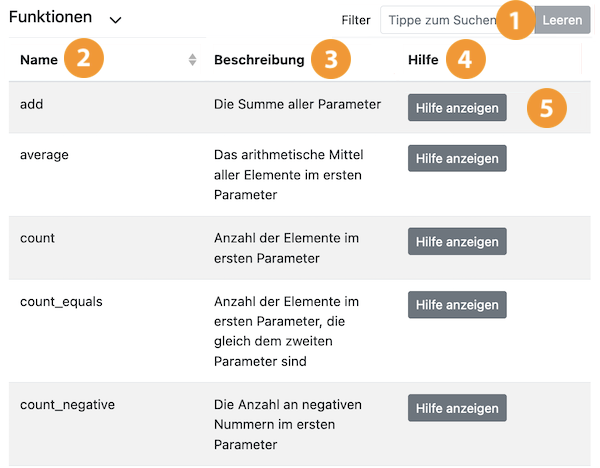
Funktionsfilter
(1) Funktionsfilter: Über den Funktionsfilter kann nach Funktionen gesucht werden. Dafür muss ein Teil der gesuchten Funktion in das Textfeld eingegeben werden.
(2) Funktionsname: Hier sind alle möglichen Funktionen mit ihrem Funktionsnamen aufgelistet.
(3) Beschreibung: Hier befindet sich eine kurze Beschreibung der Funktion.
(4) Hilfe: In dieser Spalte kann jeweils eine Hilfe zu den einzenen Funktionen aufgeklappt werden.
(5) Hilfebutton: Zu jeder Funktion gibt es eine Syntaxbeschreibung und ein Beispiel, wenn dieser Button angeklickt wird.
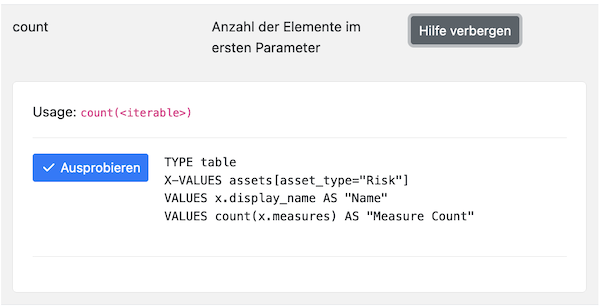
Hilfefunktion
Es gibt zu jeder Funktion Hinweise zur Nutzung, nachdem auf Hilfe anzeigen geklickt wurde. Die Textzeile Usage zeigt hierbei an, wie die Funktion genutzt wird und welche Parameter akzeptiert werden.
Die angezeigten Beispiel-Abfragen werden mit dem Button Ausprobieren in das Abfragefenster kopiert und können direkt ausgeführt werden.